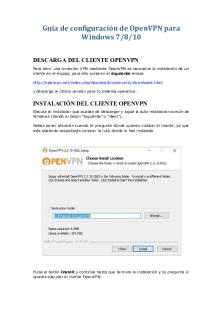Configuracion básica en el arranque de la Raspberryb Pi. PDF

| Title | Configuracion básica en el arranque de la Raspberryb Pi. |
|---|---|
| Author | Luis Agreda |
| Course | Electronica |
| Institution | Universidad Mayor de San Andrés |
| Pages | 9 |
| File Size | 643.7 KB |
| File Type | |
| Total Downloads | 59 |
| Total Views | 136 |
Summary
Se describe la configuración básica, en cuanto a conexiones de la Raspberry antes del arranque....
Description
1. Descargar el archivo imagen: *.zip 2. Verificar la integridad del archivo descargado con 7-zip 3. Descomprimir con 7-zip 4. Formatear memoria uSD con SD Memory Card 5. Grabar imagen con Win32 Disk Imager 6. Expulsar la memoria e insertar en la Raspberry
CONFIG. RASPBERRY página 1
1x radiador 14 x 14 x 14 x 7 mm para CPU 1x disipador térmico 10 x 15 x 5.0 mm para chip RAM 1x disipador térmico 8.8 x 8.8 x 8.8 x 5.0 mm para chip USB 1x disipador de calor 6 x 6 x 5.0 mm para chip Ethernet
CONFIG. RASPBERRY página 2
1. 2. 3. 4. 5. 6. 7. 8. 9. 10.
Descargar el archivo imagen: *.zip Verificar la integridad del archivo descargado con 7-zip Descomprimir con 7-zip Formatear la memoria microSD con SD Memory Card Grabar imagen con Win32 Disk Imager Para habilitar el servidor SSH, crear un archivo tipo texto en la partición boot, con nombre ssh y sin extensión Expulsar la memoria e insertar en la Raspberry Averiguar IP de la Interfaz ethernet con el programa Advance IP Acceder a la Terminal de la Raspberry desde la PC con Putty Configurar la Raspberry con el comando sudo raspi-config
1. 2. 3. 4. 5. 6.
Descargar el archivo imagen: *.zip Verificar la integridad del archivo descargado con 7-zip Descomprimir con 7-zip Formatear la memoria microSD con SD Memory Card Grabar imagen con Win32 Disk Imager Para habilitar el servidor SSH, crear un archivo tipo texto en la partición boot, con nombre ssh y sin extensión 7. Para configurar la conexión Wifi, en la partición boot, crear un archivo tipo texto con el nombre wpa_supplicant.conf: ctrl_interface=DIR=/var/run/wpa_supplicant GROUP=netdev update_config=1 country=BO
network={ ssid="EL NOMBRE DE SU RED" psk="CONTRASEÑA" key_mgmt=WPA-PSK }
LUEGO EL ARCHIVO SE TRASLADA A /etc/wpa_supplicant/wpa_supplicant.conf 8. Si la red Wifi no es segura: ctrl_interface=DIR=/var/run/wpa_supplicant GROUP=netdev update_config=1 country=BO network={ ssid="EL NOMBRE DE SU RED" key_mgmt=NONE }
9. 10. 11. 12.
Expulsar la memoria e insertar en la Raspberry Averiguar IP de la Interfaz inalámbrica con el programa Advance IP Acceder a la Terminal de la Raspberry desde la PC con Putty Configurar la Raspberry con el comando sudo raspi-config network={
CONFIG. RASPBERRY página 3
11. Acceder a la Terminal de la Raspberry desde la PC con Putty 12. Configurar la Raspberry con el comando sudo raspi-config network={ ssid="EL NOMBRE DE SU RED" psk="CONTRASEÑA" key_mgmt=WPA-PSK disabled=1 }
SU
CONFIG. RASPBERRY página 4
Averiguamos IP: $ip addr Averiguamos puerta de enlace: $ip route show Averiguamos servidores DNS: cat /etc/resolv.conf Resultado: comteco nameserver 200.58.72.51 nameserver 8.8.8.8 axs nameserver 200.105.128.40 nameserver 200.105.128.41
Editamos el archivo /etc/dhcpcd.conf $sudo nano /etc/dhcpcd.conf Al final del archivo copiamos el ejemplo de configuración para IP estática y editamos # Example static IP configuration: #interface eth0 #static ip_address=192.168.0.10/24 #static ip6_address=fd51:42f8:caae:d92e::ff/64 #static routers=192.168.0.1 #static domain_name_servers=192.168.0.1 8.8.8.8 fd51:42f8:caae:d92e::1 Dejamos el anterior ejemplo como: # Example static IP configuration: interface eth0 static ip_address=192.168.1.177/24 #static ip6_address=fd51:42f8:caae:d92e::ff/64 static routers=192.168.1.1 static domain_name_servers=200.58.72.51 8.8.8.8
Desde la terminal, configurar la Raspberry con el comando sudo raspi-config $sudo raspi-config
a) Cambiar contraseña del usuario pi (raspberry a cascabel)
CONFIG. RASPBERRY página 5
b) En OPCIONES DE RED, cambiar el nombre de la Raspberry (Host) de raspberrypi a Servidor c) En RED INALÁMBRICA, se configura la red WiFi a la cual se conecta al Raspberry d) En OPCIONES DE LOCALIZACIÓN, cambiar la zona horaria a AMÉRICA - LA PAZ y configurar el teclado a idioma español e) En PAÍS DE LA RED INALÁMBRICA, cambiar a BO f) En OPCIONES DE INTERFACES, habilitar los servidores SSH y VNC g) En OPCIONES AVANZADAS (Memory Split), redistribuir la memoria RAM y asignar 256 MB a la GPU h) Cambiar la resolución a 1024x768 (DMT Mode 16)
1. Formatear la memoria microSD en Windows con SD Memory Card 2. Expulsar la memoria e insertar en un puerto USB de la Raspberry 3. Usar del menú inicio - ACCESORIOS - SD CARD COPY 4. Expulsar y Extraer la memoria microSD
1. 2. 3. 4. 5.
Instale todo lo que desea en su Raspberry Pi. Apague la Raspberry (sudo poweroff) y retire la tarjeta microSD. Inserte la tarjeta microSD en el ordenador (PC). Inicie “Win32DiskImager”. En el cuadro "Archivo de imagen", introduzca la ruta de acceso y el nombre del archivo de imagen que desea crear. Por ejemplo, E:\imagenRPi.img 1. Bajo el cuadro "Device", seleccione la tarjeta microSD. 2. Haga clic en el botón "Read" para crear el archivo de imagen de la tarjeta microSD. 3. Cuando termine de crear el archivo de imagen, expulsar la tarjeta microSD y volver a insertarlo en la Raspberry Pi. Guarde el archivo “imagenRPi.img” en un lugar seguro.
CONFIG. RASPBERRY página 6
drwxrwxrwx 3 pi pi 4096 2019-03-23 14:15 Programas -rwxrwxrwx 3 pi pi 1024 2019-03-23 14:15 informe.txt 1 2 3 4 5 6 7 8 9 10 11 1 Directorio o archivo (d o -) 2 Permisos de propietario 3 Permisos de grupo 4 Permisos de otros 5 Número de enlaces 6 Propietario 7 Grupo 8 Tamaño 9 Fecha 10 Hora 11 Nombre
CONFIG. RASPBERRY página 7
IOPS son las siglas de Inputs Outputs Per Second (Entradas Salidas Por Segundo). Es un método común para medir el rendimiento de los discos duros, como SATA, SAS y SSD. IOPS se ocupa de determinar a qué velocidad puede un disco duro leer datos y escribirlos . Puede puede usarse tanto para los discos tradicionales ‘giratorios’ como para las unidades de estado sólido (SSD), Normalmente, IOPS se usa para medir diferentes situaciones de rendimiento, como: • Random Read IOPS o lectura aleatoria • Random Write IOPS o escritura aleatoria
• Sequential Read IOPS o lectura secuencial • Sequential Write IOPS o escritura secuencial
CONFIG. RASPBERRY página 8
• Random Write IOPS o escritura aleatoria • Sequential Read IOPS o lectura secuencial • Sequential Write IOPS o escritura secuencial Desde
CONFIG. RASPBERRY página 9...
Similar Free PDFs

El Diseño Como Configuracion
- 3 Pages

Investigación - Proceso de arranque
- 10 Pages

Arranque de un proyecto
- 9 Pages

Configuracion VTP
- 5 Pages
Popular Institutions
- Tinajero National High School - Annex
- Politeknik Caltex Riau
- Yokohama City University
- SGT University
- University of Al-Qadisiyah
- Divine Word College of Vigan
- Techniek College Rotterdam
- Universidade de Santiago
- Universiti Teknologi MARA Cawangan Johor Kampus Pasir Gudang
- Poltekkes Kemenkes Yogyakarta
- Baguio City National High School
- Colegio san marcos
- preparatoria uno
- Centro de Bachillerato Tecnológico Industrial y de Servicios No. 107
- Dalian Maritime University
- Quang Trung Secondary School
- Colegio Tecnológico en Informática
- Corporación Regional de Educación Superior
- Grupo CEDVA
- Dar Al Uloom University
- Centro de Estudios Preuniversitarios de la Universidad Nacional de Ingeniería
- 上智大学
- Aakash International School, Nuna Majara
- San Felipe Neri Catholic School
- Kang Chiao International School - New Taipei City
- Misamis Occidental National High School
- Institución Educativa Escuela Normal Juan Ladrilleros
- Kolehiyo ng Pantukan
- Batanes State College
- Instituto Continental
- Sekolah Menengah Kejuruan Kesehatan Kaltara (Tarakan)
- Colegio de La Inmaculada Concepcion - Cebu